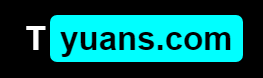Apple TV中播放器比较局限,只有infuse可用,而这个软件播放原盘文件又比较困难,以下介绍几种解决这个痛点的思路。
原盘多为包含“BDMV”,“CERTIFICATE”这两个文件夹的文件夹,或把这两个文件夹打包成ISO文件,这两种形式。有的原盘是官方的原盘,有的是经过更改加入特效字幕或是制作过菜单,把电影花絮也放在一起,后者这种原盘使用infuse更难打开播放。
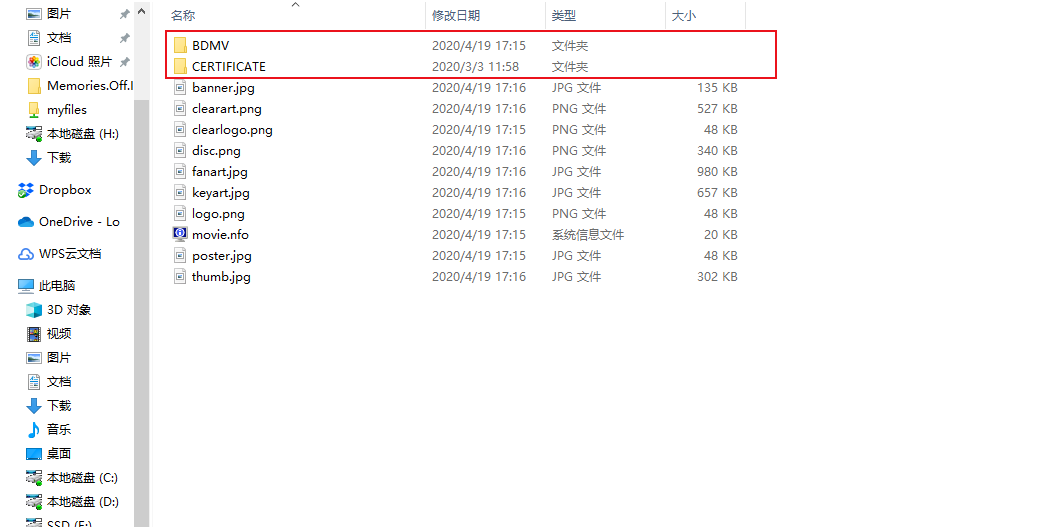
“BDMV”文件夹下”PLAYLIST”是播放列表文件,”STREAM”是视频文件,infuse默认是打开”STREAM”文件夹中最大的,而有的原盘最大的文件是花絮文件。
因此我提供的思路一共有两种:
直接更换高清盒子,芝杜z9s,海美迪Q5PLUS,这类盒子据称由于安卓底层的问题,导致输出的画面不能另人满意。并且还要再花一笔费用,但好处是直接就能播放,省时省力,还能看到原盘的菜单。
另一种就是把原盘中的正片提出来做成MKV单文件,使用infuse打开的时间很快,解码基本没问题,但缺点就是每个不能打开的原盘还要操作一遍。
以下为制作MKV方法:
首先如果是ISO文件的话,win10可以直接右键装载,win7的话需要使用软碟通这类软件加载ISO文件到虚拟光驱中。

下载”MKVToolNIX GUI”软件用来制作MKV文件。
首先如果确定”STREAM”中的最大文件就是电影正片的话(通过电脑直接播放),直接把文件拖拽到MKVTool中即可,如果有多段视频通过播放列表的形式才能完整播放的话,那就需要知道PLAYLIST中那个文件才是正片视频的播放顺序,往往这些在提供下载的页面发布者会有所提示。
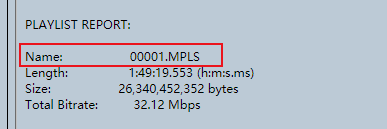
把这个MPLS文件拖到MKVTool中即可
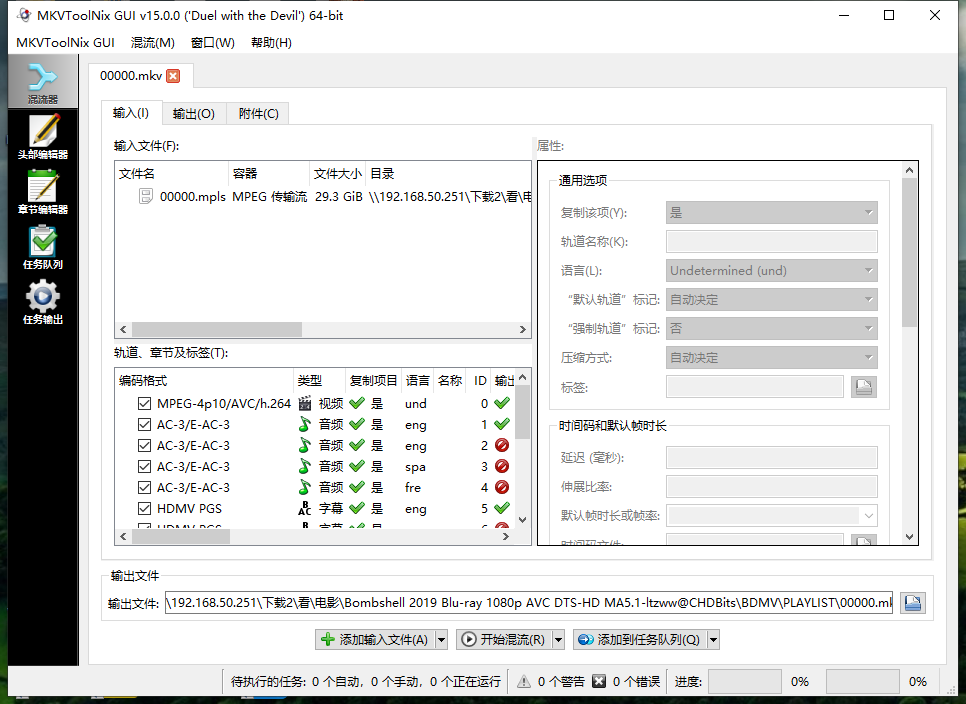
上面轨道分别是第一行视频,2-5行音频,”PGS”是字幕轨道,如果想让文件小点,没用的音频轨道可以删掉,在中文字幕轨道上选择右边的”默认轨道标记”在播放时自动加载中文字幕,省得再选择。
最后选择输出文件的位置,图中是我的NAS的IP地址,可以直接存到私有云中,我比较推荐单独建立文件夹存放,方便infuse搜刮。